Shaxda tusmada
Si loo sameeyo falanqaynta ama loo ilaaliyo tirooyinka, Kala-soocidda waa muhiim. Excel, waxaa jira dhowr siyaabood oo loo Kala soocida lambarada. Waxaa jira laba siyaabood oo suurtagal ah oo loo Soo kala-soocidda tirooyinka: midi waa Ka ugu yar ilaa kan ugu weyn , mid kalena waa lidkeeda. Maqaalkan, waxaan ku sharixi doonaa sida loo sameeyo Excel Kala soocida lambarada.
Si aan sharaxaad uga dhigo mid la fahmi karo, waxaan isticmaali doonaa muunad xog ururin ah oo ka kooban macluumaadka mushaharka shaqaale gaar ah. Xogtu waxay leedahay 3 column; kuwaas oo kala ah Magaca Shaqaalaha >2>, Gobolka 2>, iyo Mushaharka . 4> > >
>
>> Soo deji si Layliska
> > Habab loo kala saaro Tirooyinka.xlsx8 Hababka loo kala sooci karo nambarada Excel >>
nambarada laga bilaabo Uyar ilaa Ka Ugu Weyn anigoo isticmaalaya ribbon feature dooro tirada unugga ee ka kooban lambaro . > ➤ Waxaan doortay tirada unugga D4:D13 .
Fur Home > tab >> tag Editing >> ka Kala sooc & Shaandhee >> dooro U kala saar kan ugu yar ilaa kan ugu weyn >
> >
> A sanduuqa wada hadalka ayaa soo bixi doona. Halkaa ka dooro Maxaad doonaysaa inaad samayso mid kale ayaa ah" ku sii wad xalka hadda jira" .
>> ➤ Balaadhi xulashada waxay ka dhigan tahay soocida lambarada oo ay la socdaan qiyamka unugga ee ku xiga Ilaali xidhiidhka ka dhexeeya unugyada
> . Dhibaatadu waxay tahay waxay bedeli doontaa booska nambarka sababtaas awgeed waxaa laga yaabaa inay lumiso xiriirka u dhexeeya unugga ku xiga.⏩ Sida aan rabo inaan ilaaliyo xiriirka, waxaan doortay ikhtiyaarka Balaadhi xulashada .
Markaa, dhagsii Soo kala saar .
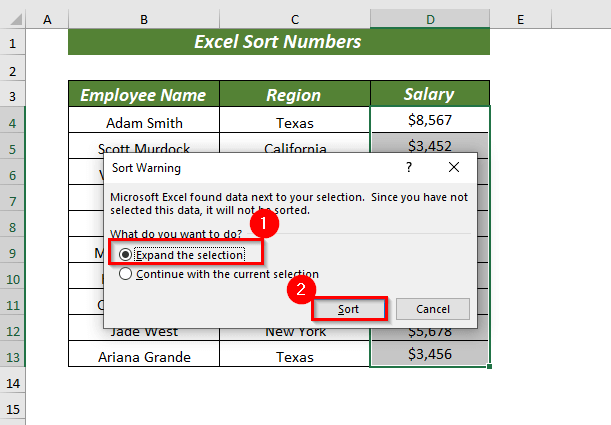
Haddaba, waxay kala-saaraysaa lambarrada ku jira Uyar ilaa Ka Wayn dalbado oo ay la socdaan qiyamka unuga kuxiga ama kala soocida nidaamka (2 dariiqo)
>> 2. Kala sooc nambarada kan ugu wayn ilaa kan ugu yar ee Excel >
>Hadii aad rabto, waxaad kala sooci kartaa tirooyinka laga bilaabo ugu weyn ilaa kan ugu yar adigoo isticmaalaya ribbon feature >Si aad u bilawdo, dooro tirada unugga ka kooban lambaro .➤ Waxaan doortay tirada unugga D4:D13 .
Fur Home tab >> tag Editing >> ka Kala sooc & Shaandhee >> dooro U kala saar kan ugu weyn ilaa kan ugu yar >
> >>
>> A sanduuqa wada hadalka ayaa soo bixi doona. Halkaa ka dooro Maxaad doonaysaa inaad samayso? >
>Xulashada . >Ka dib, dhagsii Soor . 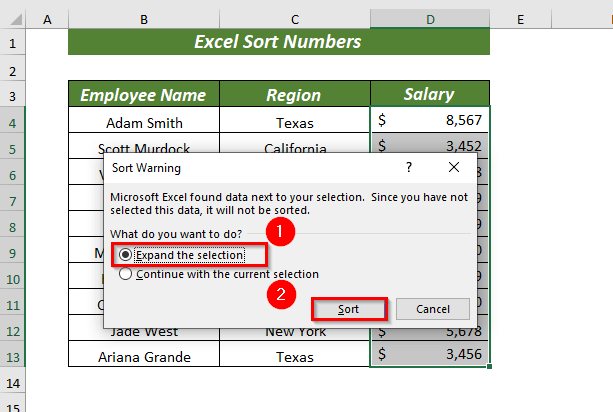 >
>
Sidaas darteed, waxay Kala-saaraysaa nambarada ku jira Ugu Weyn ilaa Ugu Yar dalbo oo ay la socdaan qiyamka unugga ku xiga Amarka kor u kaca iyo soo degista)
> 3. Kala sooci tirooyinka iyadoo lagu saleynayo shuruudaha Excel >
>Haddii aad rabto Soo kala-soocidda nambarada iyadoo la eegayo shuruudaha, waxaad samayn kartaa adiga oo isticmaalaya astaanta Custom Sort .
Si aad u bilawdo, dooro qaybta unuga ee ka kooban lambaro .
>> Fur Guriga tab >> tag Editing >> ka Kala sooc & Shaandhee >> dooro Custom Type >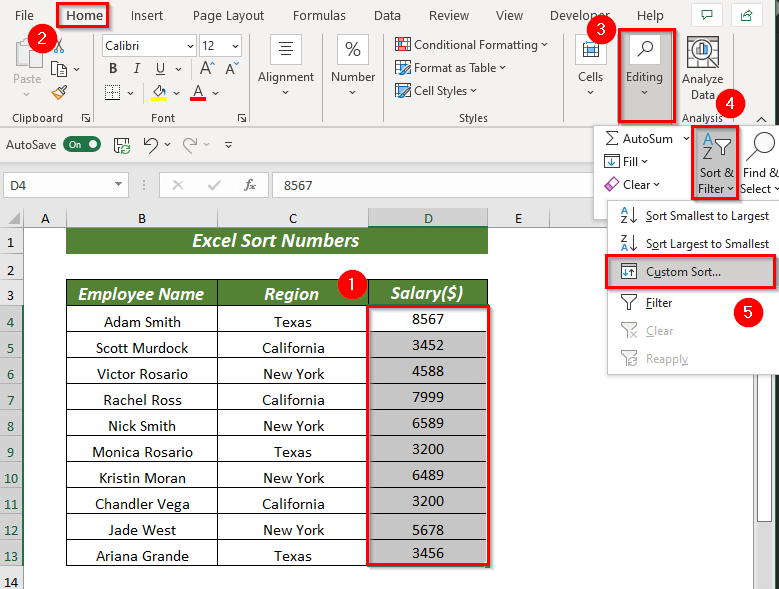 >
> A sanduuqa wada-hadalka ayaa soo bixi doona. Halkaa ka dooro Maxaad doonaysaa inaad samayso? >
> Kala sooc .  >
>
sanduuqa wada-hadalka kale ayaa soo bixi doona. Halkaa ka dhagsii ku dar heerka >
> gudaha Ku kala sooc dooro Column magaca adiga oo raacaya Soo kala-saar lambarada .In kadib dooro Column oo ka kooban lambarada .
>⏩ Waxaan doortay Gobolka tiirka Ku kala sooc iyo Amarka doortay A ilaa Z .
>⏩ Waxaan doortay tiirka Mushaharka($) ee kadib iyo Amar ladoortay Uyar ilaa Ka ugu wayn . >kadib,dhagsii OK .  >
>
Natiijo ahaan, waxay kala-saaraysaa lambarrada ku salaysan Gobolka tiirka leh sida ugu yar ilaa kan ugu weyn . Halkan, Gobal kasta waxa ku jiri doona ugu yar iyo ugu qiyamka
 >
>
Haddii aad rabto, adiga waxa uu kala sooci karaa nambaro ku salaysan shuruudaha laga bilaabo Ugu Weyn ilaa Ka Ugu Yar . Si aad sidaas u samayso raac tillaabooyinka aan hore u sharaxay
> A ilaa Z . > Ka ugu weyn ilaa kan ugu yar .Markaa, dhagsii OK .
> >
> Haddaba, waxay Kala-saaraysaa > tirooyinka ku salaysan Gobolka oo leh sida ay u kala horreeyaan Ugu Weyn ilaa Ugu Yar . Halkan, Gobal kasta waxa uu ka koobnaan doonaa ugu iyo ugu yar qiimaha aad rabto, waxaad isticmaali kartaa amarka Sort laga bilaabo Data tab si aad u isticmaasho Custom Sort .
> 4. Isticmaalka foomamka Excel si aad u kala soocdo nambarada amarka sare u kacaya >
>Haddii aad rabto inaad Soo kala saarto nambarada Kor u kacaya (Uyar ilaa Ugu Weyn) , markaa waad awoodaa isticmaal YAR shaqada iyo ROWS wada shaqeeyaan.
Halkan, haddii aad rabto waxaad isticmaali kartaa dhammaan tirada kala duwan ee tixraac dhammaystiran ama waxaad magacaabi kartaa tirada unugyada. Nambarada aad isticmaalayso.
>waxaan ku magacaabay tirada D4:D13 sida data_1 .
><27
Si aad u bilawdo, dooro unug kasta si aad u dhigto qiimaha natiijada.
> F4 ku qor qaacidada soo socota. > =SMALL(data_1,ROWS($D$4:D4)) 
halkan, gudaha YAR function, waxaan u isticmaalay magacaabay xogta kala duwan ee_1 sidii array iyo ROWS($D$4:D4) sidii k (waa k ) booska ku jira xog kala duwan oo ka bilaabma tan ugu yar).
Markaa, ROWS function, waxaan u xushay xadka $D$4:D4 sidii array oo soo celin doona booska. Halkan, waxaan isticmaalay tixraac dhammaystiran si aan ugu isticmaalo unugyada hadhay.
Hadda, YAR waxay soo saari doontaa Ugu yar nambar ka mid ah xogta kala duwan ee la bixiyay.
Riix ENTER ka dib waxaad heli doontaa Lambarka ugu yar ee lagu magacaabay xadka .
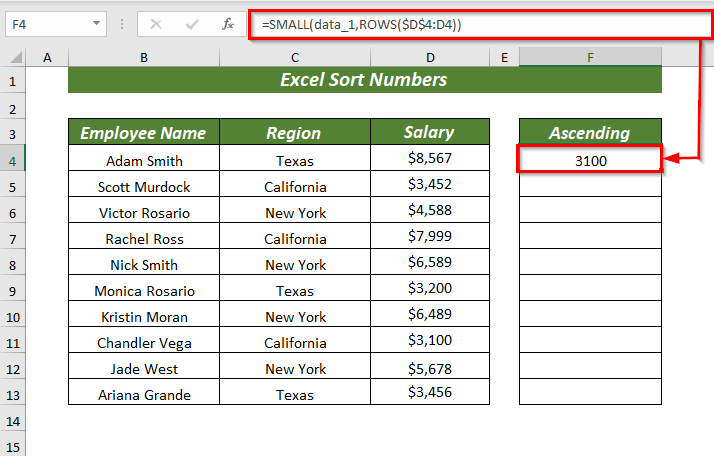 >
>
<30
Halkan, dhammaan lambaradu waa waxaa loo kala soocay siday u kala horreeyaan. >
> In ka badan Akhris la mid ah >- >
- > Kala-soocidda tiirarka Excel iyadoo la ilaalinayo safafkaWadajir
5. Isticmaalka foomamka Excel si loo kala saaro nambarada amarka soo degaya >
> Si la mid ah qaybta hore, waxaan isticmaali karnaa LARGE shaqada iyo ROWS shaqada Kala sooc nambarada, laakiin markan hawluhu waxay u kala sooci doonaan Hoos u dhacaya dalabkaHalkan, waxaan magacaabay tirada D4:D13 > sida data_2 .
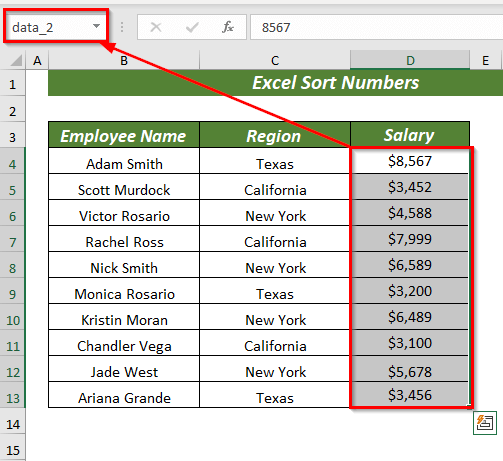 >
>
Si aad u bilawdo, dooro unug kasta si aad u dhigto qiimaha natiijada.
➤ Waxaan doortay unug F4 .
⏩ Gudaha unugga F4 ku qor qaacidada soo socota 3>
Halkan, gudaha WAXA shaqada,waxaan u isticmaalay magacacay xogta kala duwan_2 sidii array iyo ROWS($D$4:D4) sida k (waa booska xogta kala duwan ee ka bilaabma tan ugu weyn)
Markaa, ROWS shaqada, waxaan doortay inta u dhaxaysa $D$4:D4 oo ah array oo soo celin doona booska.
>Hadda, WADAA shaqada ayaa soo saari doonta >Lambarka ugu weyn marka loo eego xogta kala duwan ee la bixiyay.Riix ENTER kadibna waxaad heli doontaa Lambarka ugu weyn fr om the used magacaabay xadka .
>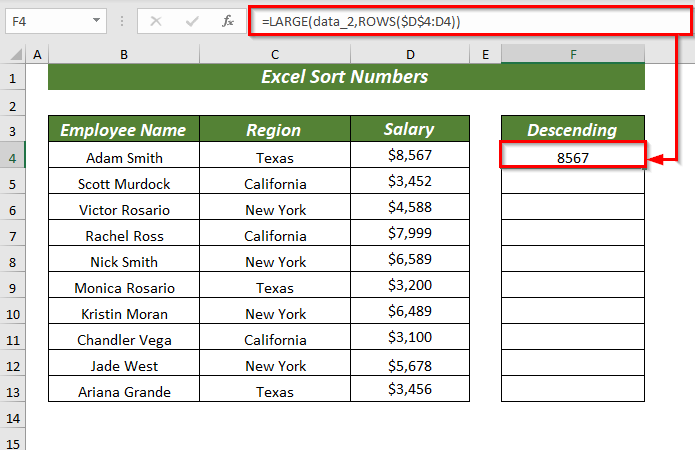 > > ⏩ Waxaad isticmaali kartaa Gacanta Buuxi si loo AutoFill qaacidada unugyada inteeda kale.
> > ⏩ Waxaad isticmaali kartaa Gacanta Buuxi si loo AutoFill qaacidada unugyada inteeda kale. 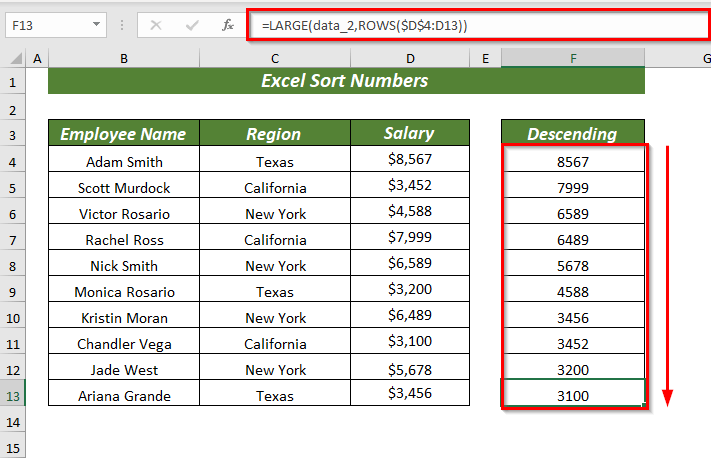
Halkan, dhammaan tirooyinka waa Lasoocay gudaha Soo degaya dalbo Kala sooc nambarada Adigoo isticmaalaya Excel Context Menu >
>Haddii aad rabto, waxaad kala sooci kartaa nambarada adigoo isticmaalaya Menu Context .
>Si aad u muujiso nidaamka , Waxaan isticmaali doonaa xogta hoos ku qoran oo aan ku daray laba tiir midi waa Canshuurta Bixinta , mid kalena waa Boqolkiiba Canshuur si aan kuu tuso sida ay u kala duwan yihiin Qaababka Lambarka shaqeeya marka Soo kala-soocidda . > Si aad u bilawdo, dooro qaybta unugga oo aad doonayso inaad Soo kala-soocdo >lambarada .
> Si aad u bilawdo, dooro qaybta unugga oo aad doonayso inaad Soo kala-soocdo >lambarada . ➤ Waxa aan doortay tirada unugga F4:F13 .
Hadda, midig ku dhufo jiirka ka bacdi Kala sooc >> dooro U kala sooc kan ugu weyn ilaa kan ugu yar >
> >
> A sanduuqa wada-hadalka ayaa soo bixi doona. Halkaa ka dooro Maxaad doonaysaa inaad samayso? >
> Kala sooc .  >
>
Sidaas darteed, waxay kala-sooci doontaa lambarrada Ugu Weyn illaa Kayar oo ay la socdaan unugyada ku xiga' qiimaha Isticmaalka A→Z Command si loo kala saaro tirooyinka ugu yar ilaa kan ugu weyn > > Laga bilaabo Data tabka, waxaad sidoo kale Kala sooci kartaa lambarrada adoo isticmaalaya kala-soociddaamar A→Z . Waxay u kala sooci doontaa tirooyinka laga bilaabo ugu yar ilaa kan ugu weyn .
>Si aad u bilawdo, dooro tirada unugyada ee ka kooban lambarada . >➤ Waxaan doortay tirada unugga D4:D13 .Fur Data tab >> dooro A→Z

A sanduuqa wada hadalka ayaa soo bixi doona. Halkaa ka dooro Maxaad doonaysaa inaad samayso? >
> Kala sooc . 
Hadaba, waxa ay kala sooci doontaa nambarada ku jira Uyar ilaa Wayn oo ay weheliso qiyamka unugga ku xiga
>
Akhri wax dheeraad ah: Sida Tirooyinka loogu dhejiyo Nidaamka Tirada ee Excel (6 Hababka)
> 11>> 8> 8. Isticmaalka Z→A amar si loo kala saaro tirooyinka ugu weyn ilaa ugu yar > >Adiga oo isticmaalaya Z→A waxaad Kala-saar lambarrada ugu weyn Ugu yar .
>Si aad u bilawdo, dooro tirada unugga ee ka kooban lambaro . >➤ Waxaan doortay tirada unugga D4:D13 .Fur Data tab >> dooro Z→A

A sanduuqa wada hadalka ayaa soo bixi doona. Halkaa ka dooro Maxaad doonaysaa inaad samayso? >
> Kala sooc . > >Sidaa darteed, waxay kala-sooci doontaa nambarrada Ugu Weyn illaa Ka-yar oo ay weheliso qiyamka unugga ee ku xiga
> >Sidaa darteed, waxay kala-sooci doontaa nambarrada Ugu Weyn illaa Ka-yar oo ay weheliso qiyamka unugga ee ku xiga 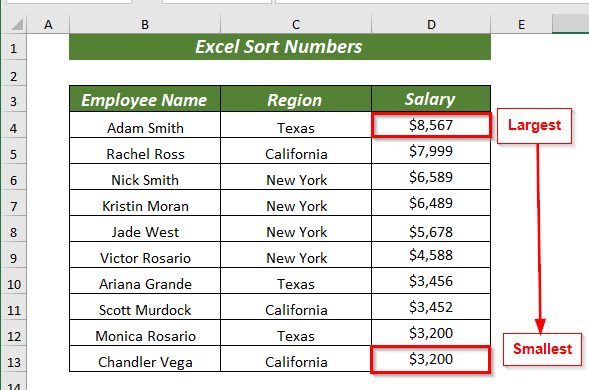
Akhri wax dheeraad ah: Faa'iidooyinka Kala-soocidda Xogta ee Excel (Dhammaan TilmaamahaWaxaa ku jira)
>Waxyaabaha la xasuusan karo >>
>ikhtiraacida.
> >Waxaan bixiyay xaashi shaqo oo aan ku dhaqmo hababka la sharraxay.
Maqaalkan, waxaan ku tusay 8 siyaabood oo Excel Kala soocida nambarada. Siyaabahan ayaa kaa caawin doona inaad ka saarto Lambarada kala soocida si fudud iyadoo ku saleysan shuruudahaaga. Xor baad u tahay inaad hoos uga faallooto nooc kasta oo su'aalo iyo talo bixin ah.

